As extensões de sistema são drivers ou outros códigos que são executados no espaço do usuário ou no nível de kernel para ampliar a capacidade do macOS. Os desenvolvedores da Apple podem instalar e gerenciar extensões de sistema se seus aplicativos precisarem da funcionalidade adicional de um Mac.
Para proteger a integridade do sistema, o acesso ao disco rígido interno que contém o macOS em um Mac com Apple silicon é estritamente restrito. O iBoysoft Data Recovery para Mac precisa instalar uma extensão de sistema para poder acessar o seu disco rígido interno para escanear dados.
Siga o tutorial abaixo para ativar a extensão do software de recuperação de dados para Mac no macOS 11 Big Sur, macOS 12 Monterey, macOS 13 Ventura e macOS 14 Sonoma.
Como habilitar a extensão do iBoysoft Data Recovery para Mac em um Mac com Apple silicon
Quando o macOS detecta uma nova extensão de sistema sendo carregada ou atualizada, um alerta "Extensão de Sistema Bloqueada/Atualizada" aparecerá para informar que você precisa verificar o desenvolvedor daquela extensão e aprovar o carregamento nas preferências de Segurança e Privacidade.
O macOS 11 ou versão posterior não carrega mais extensões de sistema sob demanda se estiverem habilitadas. Ele requer a aprovação do usuário, bem como um reinício para carregar as extensões de sistema. Em um Mac com Apple silicon, o carregamento de extensões de sistema de terceiros requer adicionalmente que a inicialização segura seja configurada para Segurança Reduzida.
Passo 1: Clique em Abrir Preferências de Segurança quando você ver o alerta ou vá para o menu da Apple > Preferências do Sistema > Segurança e Privacidade. No macOS Ventura, Preferências do Sistema foi renomeado para Configurações do Sistema.
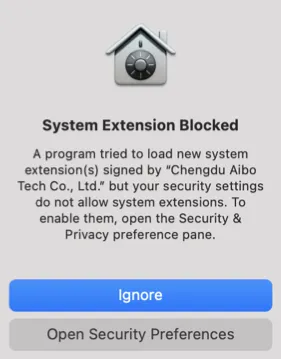
Passo 2: Clique no cadeado amarelo para desbloquear a interface com seu nome de usuário e senha de login.
Passo 3: Clique em Habilitar Extensões de Sistema ao lado de "Suas configurações de segurança atuais impedem a instalação de extensões de sistema." No macOS Ventura, você precisa rolar para baixo no painel direito para encontrar o botão.
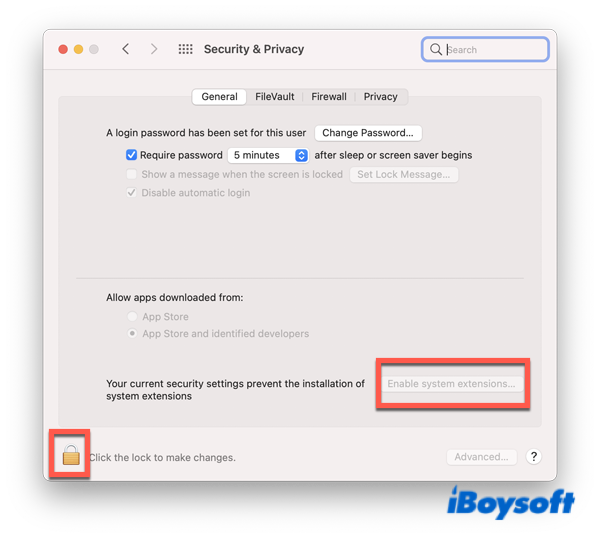
Passo 4: Clique em Desligar para desligar o seu Mac quando um pop-up informa que você precisa modificar as configurações de segurança no ambiente de Recuperação.
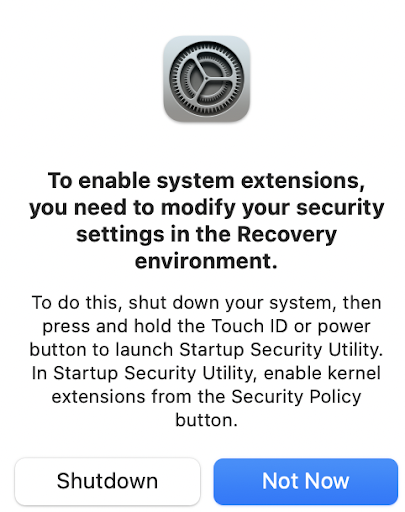
Passo 5: Pressione o botão Touch ID uma vez e segure rapidamente o botão Touch ID até que sua tela mostre "Carregando opções de inicialização".
Passo 6: Clique em Opções próximo ao disco de inicialização e clique em Continuar para entrar no Modo de Recuperação do macOS no seu Mac com chip Apple silicon.
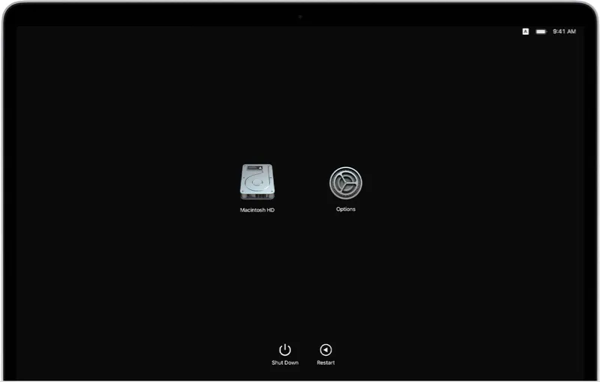
Passo 7: Clique em Utilitários no topo da sua tela e selecione Utilitário de Segurança de Inicialização no menu.
Passo 8: Selecione seu disco de inicialização, geralmente chamado Macintosh HD, e toque em Política de Segurança.
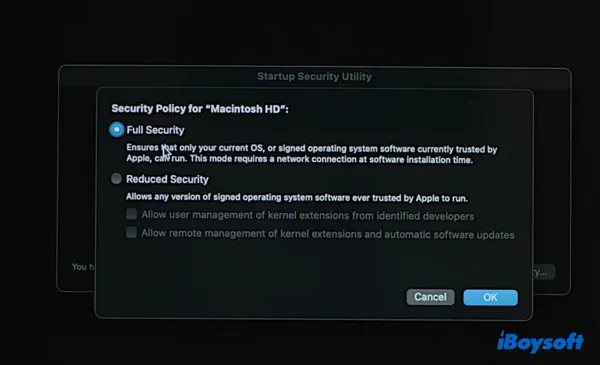
Passo 9: Altere a política de segurança do padrão Segurança Completa para Segurança Reduzida e selecione a opção: Permitir que o usuário gerencie extensões de kernel de desenvolvedores identificados.
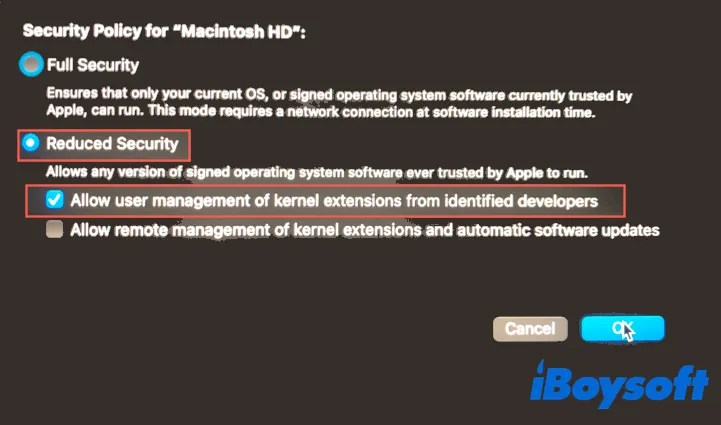
Passo 10: Clique em OK, digite sua senha e aguarde o sistema aplicar a nova política de segurança.
Passo 11: Reinicie seu Mac para que a mudança entre em vigor.
Passo 12: Acesse novamente a interface de Segurança e Privacidade e desbloqueie-a.
Passo 13: Verifique o desenvolvedor da extensão do sistema a ser carregada, que deve ser " Chengdu Aibo Tech Co., Ltd " e clique em Permitir.
Permitir que Extensões de Sistema sejam carregadas no macOS Big Sur ou macOS Monterey:
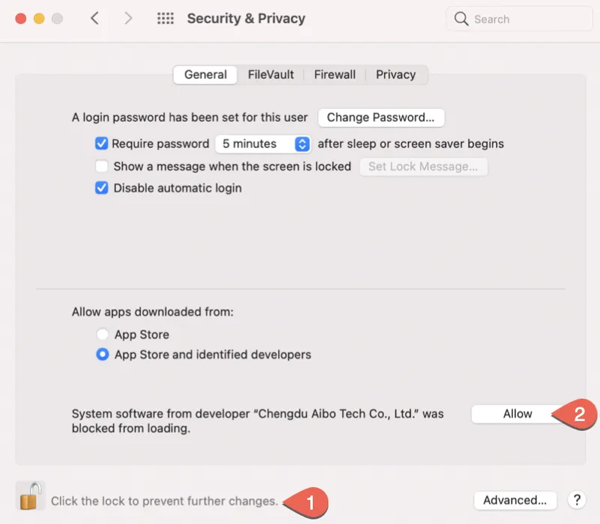
Permitir que Extensões de Sistema sejam carregadas no Ventura e no Sonoma do macOS:
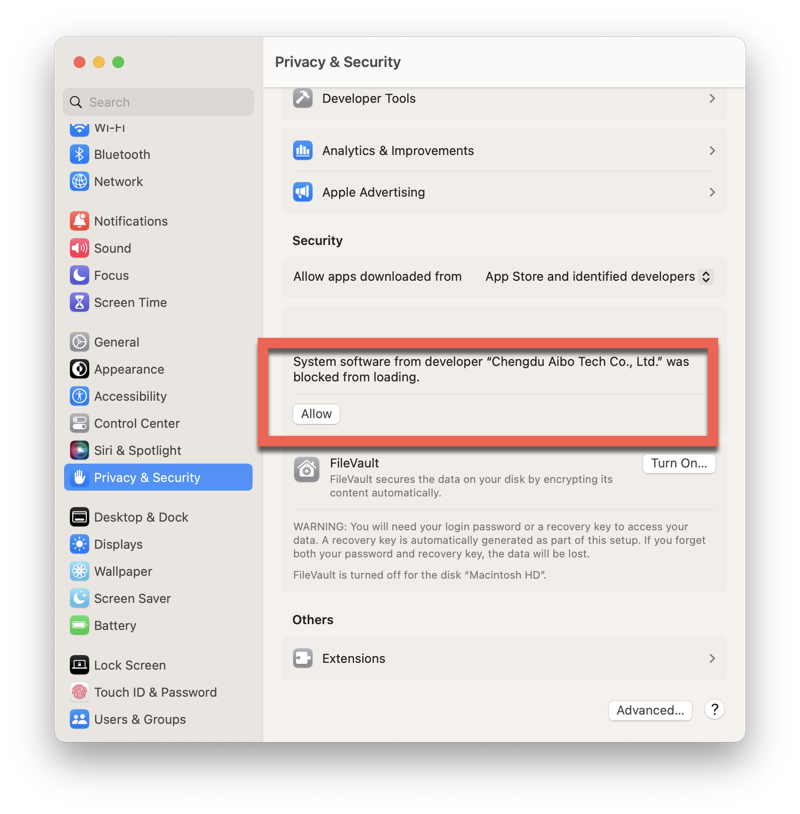
Passo 14: Clique em Reiniciar para reiniciar seu Mac e então a extensão do sistema será ativada com sucesso.
Você pode iniciar o iBoysoft Data Recovery for Mac e escanear o disco rígido do Macintosh em busca de dados perdidos agora.
Você precisa voltar para a Segurança Completa depois de instalar o iBoysoft Data Recovery for Mac?
Não, não é necessário restaurar para a Segurança Completa após ativar as extensões do sistema do software de recuperação de dados do Mac. Os recursos de Segurança Completa bloquearão suas extensões de sistema de carregar, fazendo com que a aplicação que requer a extensão do sistema não possa rodar corretamente.
É seguro reduzir a segurança padrão do Mac?
É seguro reduzir o nível de segurança do Mac para habilitar as extensões do sistema do iBoysoft Data Recovery for Mac, pois a extensão deste software de recuperação de arquivos Mac é assinada pela Chengdu Aibo Tech Co., Ltd, que é um desenvolvedor autorizado pela Apple.
Não é recomendado alterar a Segurança Completa para Segurança Reduzida ou mesmo Sem Segurança no seu Mac Apple silicon sem motivo.

Como Habilitar Extensões de Sistema ou Extensões de Kernel no Mac Apple Silicon M1?
Aqui está um tutorial detalhado sobre como habilitar as Extensões de Sistema no seu Mac Intel e M1 e perguntas frequentes sobre permitir extensões de sistema no Mac. Leia mais >>